Cara membuat Pesan GDPR di Google Ad Manager
Diterbitkan: 2023-01-23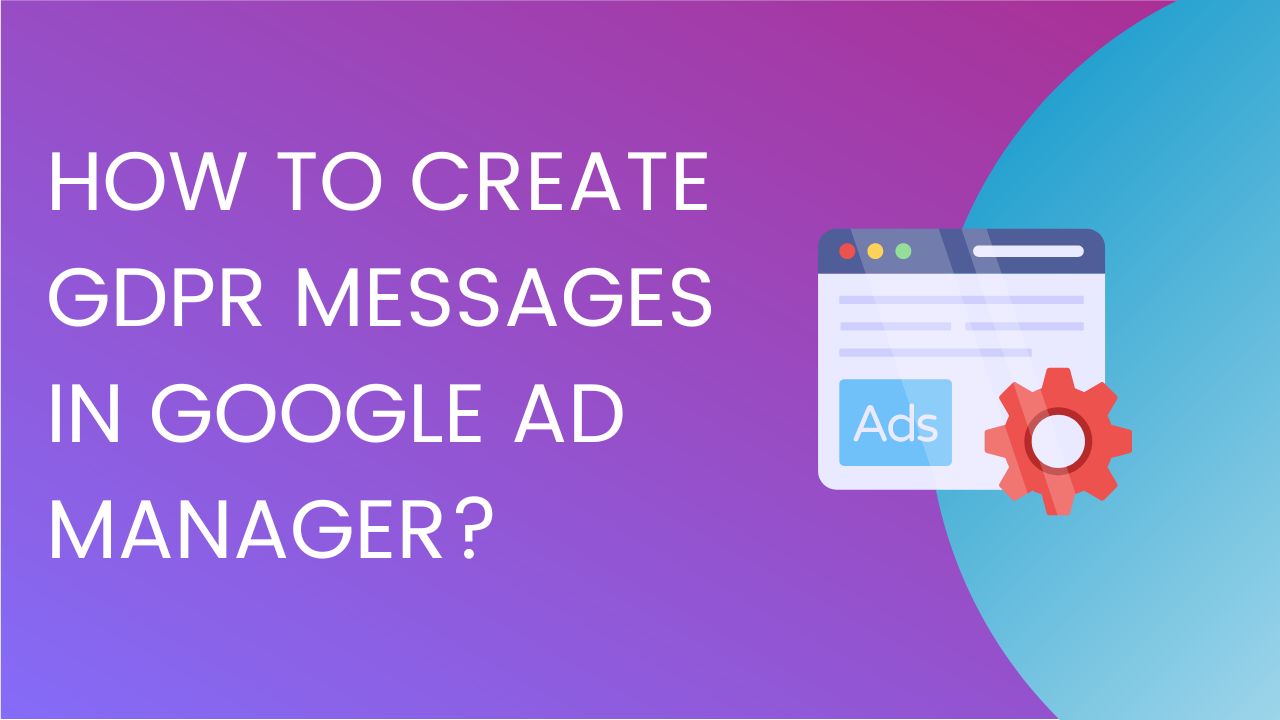
Karena peraturan global tentang privasi konsumen dan pengumpulan data terus berkembang, semakin penting bagi penayang yang memonetisasi kontennya untuk menggunakan Platform Pengelolaan Izin (CMP) yang sesuai dengan IAB guna mengelola pesan izin secara efektif untuk peraturan seperti Perlindungan Data Umum Regulasi (GDPR) dan Undang-Undang Privasi Konsumen California (CCPA). CMP memungkinkan situs web dan aplikasi untuk memublikasikan pesan izin, bersama dengan penanganan dan pengumpulan informasi pribadi dari pengguna dengan cara yang dapat diskalakan.
Dalam artikel ini, kami akan membahas betapa mudahnya membuat pesan yang sesuai dengan GDPR untuk situs web Anda langsung di Google Ad Manager. Memiliki kemampuan untuk membuat pesan GDPR di GAM membuat seluruh proses menjadi lebih mudah bagi penayang yang menggunakan Tag Penayang Google (GPT). Semua ini sekarang dilakukan di bagian Privasi & perpesanan di Ad Manager. Privasi & pesan adalah evolusi Funding Choices – Platform Pengelolaan Izin resmi Google.
Persiapan: Satu langkah penting yang harus diselesaikan bahkan sebelum seseorang mulai membuat pesan GDPR adalah memastikan bahwa situs atau aplikasi yang memerlukan pesan tersebut dipublikasikan harus sudah ditambahkan dan didaftarkan di Inventaris>SitusatauAplikasi.Agar pesan GDPR muncul, Tag Penayang Google harus diterapkan di situs.
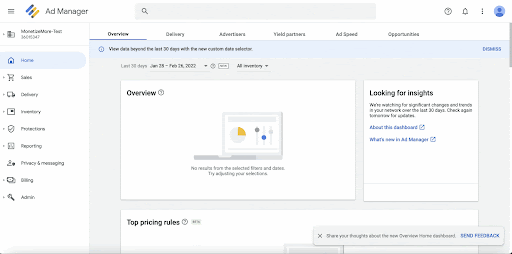
LANGKAH 1: Masuk ke Pengelola Iklan dan Akses Privasi & Perpesanan
Masuk ke Akun Pengelola Iklan Google Anda dan arahkan ke Privasi & perpesanan. Di sini, Anda akan menemukan lebih banyak informasi tentang berbagai jenis pesan peraturan dan juga menyiapkan pesan untuk situs yang diwakili di bawah jaringan GAM. Anda dapat membuat pesan GDPR, CCPA, IDFA, dan Pemulihan Blok Iklan, serta mempelajari lebih lanjut tentang pengaruh LGPD terhadap situs dan aplikasi Anda.
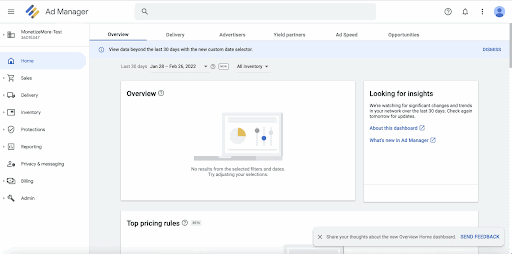
LANGKAH 2: Mengonfigurasi Pengaturan GDPR Umum
Arahkan ke kartu GDPR dan klik ikon roda gigi untuk mengakses pengaturan umum. Setelan ini akan berlaku untuk semua pesan GDPR yang dibuat di bawah jaringan GAM ini.
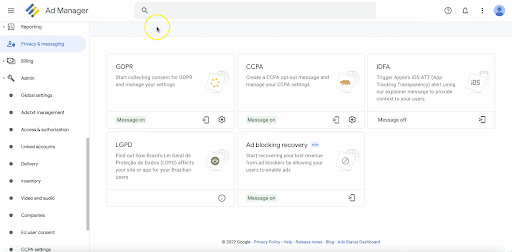
Di bawah bagian ini, Anda dapat mengonfigurasi yang berikut:
- Pilih jenis iklan yang ingin Anda tampilkan: Di sini, Anda dapat memilih antara Iklan yang dipersonalisasi atau Iklanyang tidak dipersonalisasi . Saat menyiapkan pesan GDPR, sebaiknya penayang memilih Iklan yangdipersonalisasi agar iklan yang relevan ditampilkan kepada pengguna setelah mereka memberikan izin.
- Tinjau mitra iklan Anda : Di sini, Anda harus memilih dan mengumumkan vendor teknologi iklan tempat Anda berbagi informasi pribadi pengguna.Mitra ini juga pada akhirnya memproses data ini untuk menayangkan iklan di situs/aplikasi. Saat menyiapkan ini, Anda dapat menggunakan Mitra iklan yangbiasa digunakan sehingga Google akan memilih sebelumnya daftar mitra iklan yang paling sering digunakan atau memilih secara manual mitra iklan ini menggunakan opsi Mitra iklan khusus. Sebaiknya gunakan Mitra iklan khusus jika opsi sebelumnya tidak menyertakan mitra iklan yang bekerja sama dengan Anda. Tandai nama mitra secara manual di daftar dan klikKonfirmasi setelah selesai.
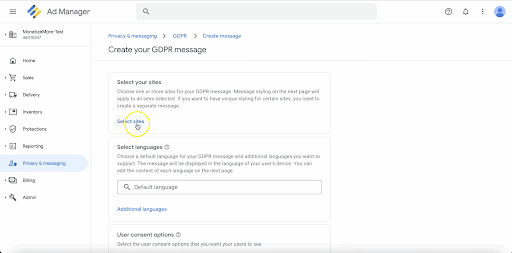
- Periksa materi iklan untuk izin: Bagian ini bersifat opsionaljika penayang ingin menyiapkan pemeriksaan tambahan untuk izin bagi mitra iklan pada materi iklan. Google akan menghentikan materi iklan apa pun yang berisi partner iklan yang tidak memiliki izin pengguna yang valid.
- Tambahkan tujuan untuk penggunaan Anda sendiri: Terakhir, saat mengumpulkan informasi pribadi pengguna, Anda harus memilih alasan penggunaan data pribadi tersebut dan dasar hukum untuk melakukannya sesuai dengan kebijakan IAB.Klik ikon edit (tertunda) untuk melihat daftar tujuan dan apakah Anda tidak menggunakannya, jika Anda memerlukan persetujuan untuk itu, atau jika Anda memiliki kepentingan yang sah dalam tujuan tertentu tersebut. Jika tidak yakin tentang cara melanjutkan, Anda dapat berkonsultasi dengan penasihat hukum Anda tentang cara melanjutkan.
LANGKAH 3: Buat Pesan GDPR
KlikPesan jika Anda sudah berada di menu GDPR atau klik ikon Pesan di antarmuka Privasi & pesan.

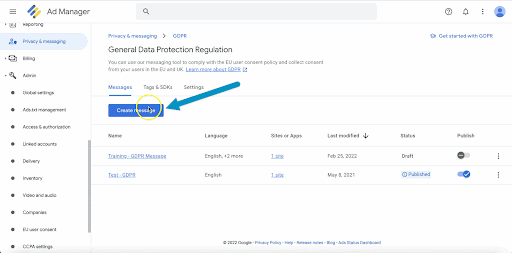
Klik tombolBuat Pesan dan pilih apakah Anda menyiapkannya untuk AplikasiatauSitus. Untuk panduan ini, pesan akan disiapkan untuk situs web.
Konfigurasikan pengaturan berikut:
- Pilih situs Anda: Di bawah bagian ini, klik pilih situs.Di sini Anda akan melihat daftar situs yang ditambahkan ke jaringan GAM. Di sini, lakukan hal berikut:
Masukkan nama situs. Ini akan ditampilkan dalam pesan izin saat ditampilkan kepada pengguna yang berlaku yang mengakses situs.
Tambahkan URL Kebijakan Privasi situs seperti yang dipublikasikan di situs web.
Unggah logo situs Anda. Logo harus berukuran kurang dari 152 kb, dalam format .PNG atau .JPG, dengan ukuran yang disarankan 600x120 piksel, dan rasio tinggi lebar yang disarankan 5:1.
Setelah selesai, pilih situs web dan klikKonfirmasi di bagian bawah.
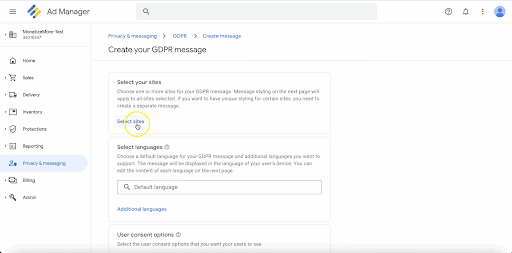
- Pilih bahasa yang akan ditampilkan sebagai pesan GDPR Anda. Anda dapat mengatur bahasa default dan bahasa tambahan yang didukung juga dapat ditambahkan. Pesan akan ditampilkan dalam bahasa perangkat pengguna.
- Setelopsi Izin pengguna .Sebaiknya pilihPersetujuan atau Kelola Opsi .Saat pengguna memiliki kemampuan untuk menolak memberikan izin secara langsung, penayang lebih cenderung melihat penurunan tingkat persetujuan saat memeriksa laporan, yang dapat mengakibatkan penurunan pendapatan iklan. Opsi ini akan memungkinkan pengguna untuk memberikan persetujuan dan juga menyesuaikan atau mengelola bagaimana data mereka diproses.
KlikLanjutkan setelah selesai.
LANGKAH 4: Pratinjau dan Sesuaikan Pesan GDPR
Terapkan sentuhan akhir pada pesan GDPR Anda. Di sini, Anda harus memberi pesan Anda nama yang akan digunakan secara internal untuk mengidentifikasinya.
Anda juga dapat mempratinjau tampilan pesan di desktop atau perangkat seluler. Jika Anda memilih beberapa bahasa, Anda juga dapat melihat tampilan pesan dalam bahasa yang dipilih. Ini mencakup pesan izin sebenarnya, bagian Kelola Opsi, dan bagian Mitra Iklan.
Penayang juga dapat menyesuaikan tampilan dan nuansa pesan GDPR dengan mengakses menu Gaya .Aspek seperti warna, gaya font, logo, perataan, dan tombol dapat disesuaikan untuk disinkronkan dengan identitas situs dan berbaur dengan konten situs lainnya.
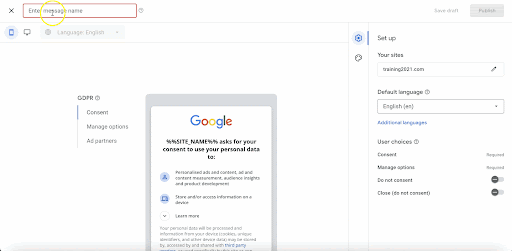
LANGKAH 5: Menerbitkan Pesan GDPR
Setelah menyesuaikan pesan GDPR, Anda dapat memilih antaraSimpan Draf atau Terbitkandi sudut kanan atas halaman.
Jika Anda menyimpannya sebagai draf, Anda dapat kembali ke menu utama GDPR nanti dan memublikasikannya setelah Anda siap.
Perhatikan, bagaimanapun, bahwa pesan hanya akan muncul di halaman dengan Penerapan Tag Google Publisher saat pesan berhasil dipublikasikan. Setelah dipublikasikan, tidak ada integrasi atau langkah lain yang diperlukan selama GPT ditambahkan dengan benar ke situs. Mungkin perlu waktu hingga satu jam sebelum pesan muncul.
Sangat penting bagi situs yang menerima volume lalu lintas UE yang signifikan untuk memublikasikan pesan GDPR, namun, bahkan situs yang tidak menerimanya sangat dianjurkan untuk melakukan hal yang sama. Ketidakpatuhan terhadap GDPR dan Transparency Consent Framework (TCF) 2.0 dapat mengakibatkan hilangnya pendapatan atau penurunan performa. Kepatuhan GDPR hanyalah salah satu aspek penting dari pengoptimalan iklan. Akses lebih banyak tips dan trik eksklusif ini di Universitas PubGuru dan buka potensi pendapatan Anda yang sesungguhnya!
